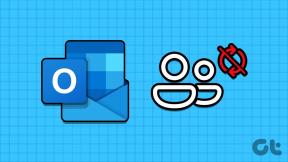Como ligar a lanterna do dispositivo usando o Google Assistente
Miscelânea / / November 28, 2021
Os telefones celulares já percorreram um longo caminho na última década. Eles ficam cada vez melhores e mais sofisticados a cada momento que passa. De ter telas e botões monocromáticos como interface para telefones com tela de toque com impressionante tela de alta definição, nós vimos de tudo. Os smartphones estão realmente ficando mais inteligentes a cada dia. Quem poderia imaginar que poderíamos falar com nossos telefones e fazer coisas por nós sem sequer levantar um dedo? Isso é possível devido à presença de A. I (Artificial Intelligence) ofereceu assistentes inteligentes como Siri, Cortana e Google Assistant. Neste artigo, vamos falar sobre o Google Assistant, que é o assistente pessoal integrado presente em todos os smartphones Android modernos, e todas as coisas legais de que é capaz.
O Google Assistente é um aplicativo brilhante e útil que facilita a vida dos usuários do Android. É o seu assistente que usa Inteligência Artificial para otimizar a experiência do usuário. Ele pode fazer muitas coisas interessantes, como gerenciar sua agenda, definir lembretes, fazer ligações, enviar mensagens de texto, pesquisar na web, contar piadas, cantar músicas, etc. Você pode até ter conversas simples, mas espirituosas, com ele. Ele aprende sobre suas preferências e escolhas e se aprimora gradualmente. Uma vez que é um I.A. (Inteligência Artificial), está continuamente melhorando com o tempo e está se tornando capaz de fazer cada vez mais. Em outras palavras, ele continua aumentando sua lista de recursos continuamente, e isso o torna uma parte muito interessante dos smartphones Android.
Uma das muitas coisas legais que você pode pedir ao Google Assistente é ligar a lanterna do seu dispositivo. Imagine se você está em um quarto escuro e precisa de luz. Tudo o que você precisa fazer é pedir ao Google Assistente para ligar a lanterna. Quase todo smartphone Android vem com uma lanterna embutida. Embora seu uso principal seja como flash para tirar fotos, ele pode ser convenientemente usado como uma tocha ou lanterna. No entanto, alguns dispositivos Android (geralmente antigos) não têm um flash que acompanha a câmera. A alternativa mais fácil para eles baixarem um aplicativo de terceiros que torna a tela branca e aumenta o brilho ao nível máximo para replicar uma lanterna. Não é tão brilhante quanto uma lanterna normal e também pode danificar os pixels da tela.

Conteúdo
- Como ligar a lanterna do dispositivo usando o Google Assistente
- Como ativar “Ok Google” ou “Ok Google”
- Quais são as outras maneiras de ligar a lanterna?
- 1. No menu de configurações rápidas
- 2. Usando um widget
- 3. Usando um aplicativo de terceiros
Como ligar a lanterna do dispositivo usando o Google Assistente
O Google Assistant deve estar pré-instalado em seu smartphone Android. No entanto, se você estiver usando um aparelho antigo, talvez não consiga localizá-lo. Nesse caso, você pode baixar o aplicativo Google Assistente na Play Store. Depois de fazer o download e instalar o aplicativo, a próxima etapa é ativar o Google Assistant e dar o comando para ligar a lanterna.
1. Se o Google Assistente já estiver instalado em seu dispositivo, tudo o que você precisa fazer é acioná-lo ou ativá-lo. Para fazer isso, toque e segure o botão Home.
2. Você também pode abrir Google Assistant tocando em seu ícone.

3. Agora o Google Assistente começará a ouvir.

4. Vá em frente e diga “Ligue a lanterna” ou “Ligue a lanterna” e o Google Assistente fará isso por você.
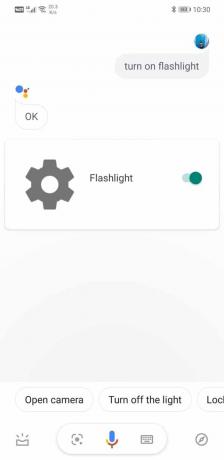
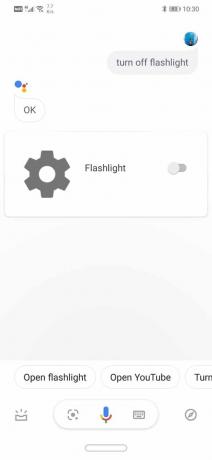
5. Você pode desligar a lanterna por tanto tocando no botão de alternar na tela mude ao lado do enorme ícone de engrenagem ou simplesmente toque no botão do microfone e diga “Desligue a lanterna” ou “desligue a lanterna”.
Como ativar “Ok Google” ou “Ok Google”
No método anterior, você ainda precisava abrir o Google Assistente tocando em seu ícone ou mantendo a tecla home pressionada e, portanto, não era uma experiência verdadeiramente viva-voz. A melhor maneira de usar o Google Assistente é ativá-lo usando comandos de voz como “Ok Google" ou "OK Google”. Para fazer isso, você precisa ativar o Voice Match e treinar o Google Assistente para reconhecer sua voz. Siga as etapas fornecidas abaixo para ver como:
1. Abrir Definições no seu celular.
2. Agora toque no Google opção.

3. Aqui, clique no Serviços de conta.

4. Eles foram seguidos pelo Guia Pesquisa, Assistente e Voz.

5. Agora clique no Voz opção.

6. Debaixo de Ei, guia do Google, você encontrará o Opção Voice Match. Clique nisso.

7. Aqui, ligar a chave ao lado da opção Ok Google.

8. Isso iniciará automaticamente o processo de treinamento do Google Assistente. Ajudaria se você falasse as frases “Ei Google” e “Ok Google” algumas vezes para treinar o Google Assistente a reconhecer sua voz.
9. Depois disso, você pode acionar o Google Assistente simplesmente dizendo as frases mencionadas acima e pedir para ligar a lanterna.
Esta é a melhor maneira de LIGAR a lanterna do dispositivo usando o Google Assistente, mas existem algumas outras maneiras pelas quais você pode LIGAR a lanterna do seu dispositivo Android, vamos Dê uma olhada neles.
Leia também:Compartilhe o acesso Wi-Fi sem revelar a senha
Quais são as outras maneiras de ligar a lanterna?
Além de usar o Google Assistente, você também pode empregar várias maneiras fáceis e atalhos para ligar a lanterna do dispositivo:
1. No menu de configurações rápidas
O menu de configurações rápidas pode ser acessado facilmente arrastando-o para baixo na área do painel de notificação. Este menu contém vários atalhos e interruptores de um toque para recursos essenciais como Wi-Fi, Bluetooth, dados móveis, etc. Ele também inclui um botão de alternância para a lanterna. Você pode arrastar para baixo o menu de configurações rápidas e tocar no ícone da lanterna para ligá-lo. Assim que terminar, você pode desligá-lo da mesma maneira, simplesmente tocando nele uma vez.
2. Usando um widget
A maioria dos smartphones Android vem com um widget embutido para a lanterna. Você precisa adicioná-lo à sua tela inicial. É como um interruptor simples que pode ser usado para ligar e desligar a lanterna do dispositivo.
1. Toque e segure na tela inicial para acessar o Configurações da tela inicial.
2. Aqui, você encontrará o Opção de widgets. Clique nisso.
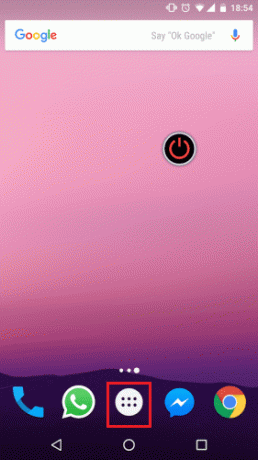
3. Procure o widget para lanterna e toque nele.

4. O widget de lanterna será adicionado à sua tela. Você pode usá-lo para ligar e desligar a lanterna.
3. Usando um aplicativo de terceiros
Se o widget não estiver disponível, você pode baixar um aplicativo de terceiros da Playstore que fornecerá um interruptor digital para controlar sua lanterna. Um dos aplicativos mais populares é o Botão liga / desliga lanterna. Como o nome sugere, ele oferece interruptores digitais que executam a mesma função do botão liga / desliga e controlam a lanterna.
Você pode até mesmo pular todo o processo de abertura do aplicativo se habilitar atalhos específicos. O aplicativo permite que você ligue a lanterna:
1. Pressionando o botão de energia rapidamente três vezes.
2. Pressionando o aumentar o volume em seguida, diminua o volume e, finalmente, o botão de aumentar o volume novamente em rápida sucessão.
3. Agitando seu telefone.
No entanto, o último método, ou seja, sacudindo o telefone para ligar a lanterna só pode ser usado quando a tela não está bloqueada. Se a tela estiver bloqueada, você terá que usar os outros dois métodos.
Recomendado:
- Como obter o Snapchat Streak de volta depois de perdê-lo
- Como corrigir erros da Google Play Store
- Corrigir problema de tela preta na Samsung Smart TV
Esperamos que você considere este guia útil e seja capaz de LIGUE a lanterna do dispositivo usando o Google Assistente. Nós o encorajaremos a experimentar todas as maneiras diferentes pelas quais você pode ligar sua lanterna e usar a que for mais adequada para você.